2016/11/24: 発行
はじめに
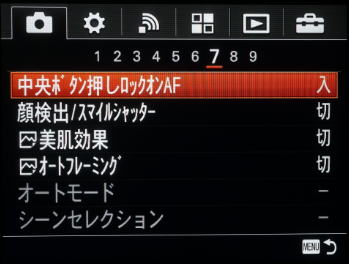 マニュアルを読むと、以下の様に書かれています。  被写体を追尾してピントを合わせ続ける事を”ロックオンAF”と呼ぶのは分かるとして、なぜここに”中央ボタン押し”という名称が付けられているのでしょうか? 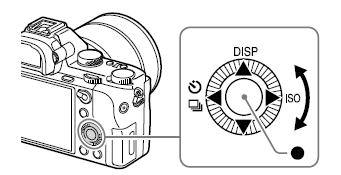 コントロールホイールと中央ボタン(●印) ご存じの様に、この中央ボタン押しロックオンAF機能は、以下の表の様に中央ボタン以外のカスタムキーにも登録できます。 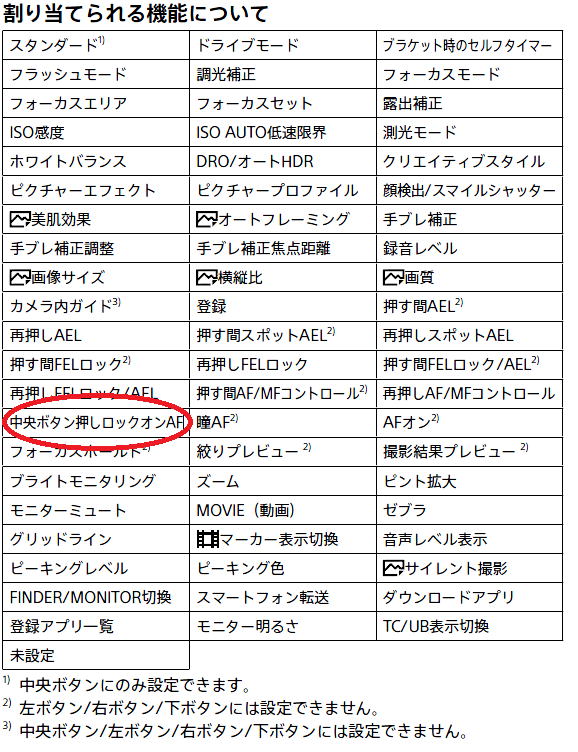 α7R IIのカスタムキーに割り当てられる機能リスト にも関わらず、なぜ中央ボタン押しロックオンAFと呼ぶのでしょうか? またもしこの中央ボタンに、別の機能(例えば瞳AF)を登録すると、この中央ボタン押しロックオンAFは使えなくなるのでしょうか? また、そもそも本機能を使うには、どういう設定をするのが一番良いのでしょうか? 長い間モヤモヤしていたのですが、ようやくその使い方を完璧に理解できましたので、同じ様に悩まれている方のために、その全てをご説明したいと思います。 なお中央ボタン押しロックオンAF機能は、下の表にあります様に2014/6発売のα7S以降の製品に搭載されています。
さらに2016/11に発売された99 II以降の機種、及びα7 IIシーリズのバージョンアップ機においては、仕様が若干変わっていますので、こちらをご参照願います。 なお本書では読み易くなる様に、機能名を太字で表しています。 3通りの起動方法それでは先ず、中央ボタン押しロックオンAFの起動方法からお伝えしましょう。 この機能を起動させるには、以下の3通りの方法があります。 実はこの説明がマニュアルには一切無いので、ユーザーが混乱するのです。
上の表をご覧頂きます様に、起動方法BとCの場合、フォーカスエリアに制限がありますが、起動方法Aの場合は、強制的にフォーカスエリアがワイドになり必ず起動します。 この辺(あたり)の統一されていない仕様も、使い難さに拍車を掛けているのは間違いないでしょう。 更に複雑なのは、起動方法Aの場合、中央ボタン押しロックオンAFを有効にするかどうかの設定と共に、中央ボタン押しロックオンAFを起動するという、二つの機能を有しているのです。 何でこんなに分かり難い仕様にしているのでしょうか。 理解に苦しみます。 ついでなので言っておきますが、これから先はもっと複雑になりますので、覚悟しておいて下さい。 ただし、最後にお勧めの設定方法をお知らせしますので、ご安心願います。 使用方法それでは次に、中央ボタン押しロックオンAFの使用方法をお知らせします。 これは他の項と比べると、非常に簡単です。 ①前述の3つの方法のいずれかで、中央ボタン押しロックオンAF機能が起動すると、画面中央にターゲットマークが表示されます。  ②このマークを被写体に合わせて、中央ボタン(コントロールホイールの中央ボタン)を押します。 すると以下の様に白枠が表れて、被写体の捕捉を開始します。  ③この白枠は被写体が画面の中を動いても捕捉を続け、その状態でシャッターを半押しすると、白枠が緑枠に変わり合焦を知らせてくれます。  このままシャッターボタンを押せば、動いている被写体にピントが合った状態で写真が撮れるという訳です。 ただし、こんなに大きな枠ですので、大口径レンズを開放で撮ると、しっかり顔までボケますのでご注意願います。 ちなみ中央ボタン押しロックオンAFが働く状態になっていたら、モード変更あるいは表示の変更をした直後にロックオンAFが有効である旨の表示(●ロックオンAF)が表れます。  気が付いていましたでしょうか?
疑問解消ここまで読んで頂いた所で、はじめににあったいくつかの疑問についてお答えします。 ①なぜ中央ボタン押しロックオンAFと呼ぶのか?先ず、なぜ中央ボタン押しロックオンAFと呼ぶのかについては、この機能を呼出びだすために中央ボタンを押すからではなく、この機能を呼び出した後に被写体をターゲットとして認識させるために中央ボタンを押す事から来ている様です。 だったら、単純にロックオンAFで良いと思われませんでしょうか。 確かにその通りなのですが、これを中央ボタン押しロックオンAFと呼んだのには、ある明確な理由があるのです。 何だと思われますか? その理由は驚くなかれ、何とロックオンAFと呼ばれる機能が別に存在しているのです。 そう聞くだけで、この機能の複雑さ(支離滅裂さ)が分かるのではないでしょうか。 このロックオンAFについては後程お伝えするとして、次の疑問に迫ってみます。 ②中央ボタンに別の機能を登録するとどうなるのか?2番目の疑問は、中央ボタンに別の機能(例えば瞳AF)を登録したら、この中央ボタン押しロックオンAFは使えなくなるのかどうかです。 先に答えをお伝えしますと、前述の起動方法AとBは使える、Cは使えないです。 先ず起動方法A(メニューボタンから中央ボタン押しロックオンAFを選択して、入を選択する)であれば、本機能は問題なく使えます。 次に起動方法B(中央ボタン以外のカスタムキーに中央ボタン押しロックオンAFを登録した場合)も、問題なく使えます。 例えば、カスタムキー1に中央ボタン押しロックオンAFを登録していれば、このボタンを押す事で、中央ボタン押しロックオンAF機能は使用可能です。 ただし(しつこい様ですが)、フォーカスエリアがワイドもしくは中央で、中央ボタン押しロックオンAFを入にしなければなりません。 最後の起動方法Cとは、 本来中央ボタンにスタンダードを登録する事が動作条件だったので、ここに別の機能を登録したら、中央ボタン押しロックオンAF機能は使えなくなります。 ここも問題なく理解できるでしょう。 ③本機能を使うには、どういう設定をするのが一番良いのか?さて、最後の疑問はどういう設定をするのが一番使い易いかです。 一番のお勧めは、前述の起動方法Cに該当する、中央ボタンにスタンダード機能を登録する事です。 スタンダード機能はカスタムキーに登録できる機能で、マニュアルを見ると以下の様に書かれています。  注:スタンダードは中央ボタンにのみ登録できます。 とても1回読んだだけでは分からない様、ひたすら難解に書かれていますが、これを表すると以下の様になります。
いかがでしょうか? 表にすれば多少易くなったと思うのですが、要は中央ボタン押しロックオンAFの設定内容とフォーカスエリアの設定内容によって、中央ボタンは3種類の働きをしてくれるという事です。 確かに起動方法A、Bでも中央ボタン押しロックオンAFを起動可能なのですが、起動方法Aは多数のメニューの中から中央ボタン押しロックオンAFを探さなくてはならず、起動方法Bは1個のカスタムキーを中央ボタン押しロックオンAF専用に使うので、こちらの方がよほど便利で合理的ではないでしょう。 おまけに、このスタンダード機能は、中央ボタンにしか登録できないのです。 ところがです。 デフォルト(工場出荷状態)では、この中央ボタンには瞳AFが設定されているのです。 思わず何故?、と叫びたくなります。 推測ですが、現場の担当者が折角作った仕様とソフトだったのですが、市場を良く知らない上司がダメだしをして、止む無くマニュアルには載せるものの、デフォルトは瞳AFを登録したのではないでしょうか? だとしたら、まだSONYショックは続いているのかもしれません。 ロックオンAFとの違いまとめの前に、この話をしておかなければなりません。 それはロックオンAFです。 中央ボタン押しロックオンAFだけで十分な様に思うのですが、α7シリーズには昔から搭載されているロックオンAF機能もあります。 ちなみにその起動方法は、メニューボタン→撮影設定→フォーカスエリア→ロックオンAFです。 もしくは、ファンクションボタン→フォーカスエリア→ロックオンAFです。 これをマニュアルで調べると、以下の様に書かれています。 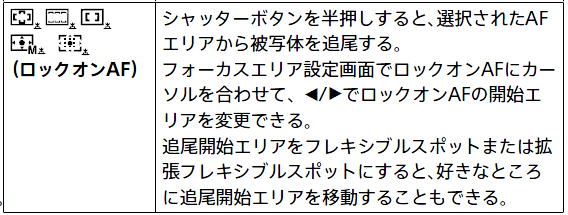 これを読む限り、ロックオンAFは被写体を追尾するために、追尾するエリアの大きさを選択してからシャッターボタンを半押しする必要がありそうです。 そのエリアの大きさですが、数えてみると(ワイド、ゾーン、中央、フレキシブルスポットS/M/L、拡張フレキシブルスポットS/M/L)と何と9種類もあります。 さらにワイド以外は、開始場所まで指定できるとあります。 となると、これを使いこなすには、どれくらいの大きさAFエリアにするか瞬間的に判断する能力と、それを素早く入力するキー入力の早さが求められます。 だったらそれよりも、カメラを振って照準を被写体に合わせる方が、よほど合理的ではないでしょうか。 実際空中戦で敵機をロックオンするのに、固定した画面において照準を敵機の大きさや位置に合わせるのではなく、画面中央の照準を敵機に合わせます。  恐らく中央ボタン押しロックオンAFとロックオンAFの二つを設けたのかは、昔からのユーザーのためにロックオンAFを残したかったからなのでしょう。 ですので、三脚にカメラを固定したまま動く物を狙うのでない限り、ロックオンAFが不要なのは間違いないでしょう。 まとめさていよいよまとめです。 長くなりましたが、これだけ読んで頂ければ、十分ご理解頂けると思います。 ①中央ボタン押しロックオンAFとは、中央ボタン押しロックオンAF機能を呼び出した後、中央ボタンを押して照準と被写体と合致させ追尾する機能である。 ②中央ボタン押しロックオンAF機能を呼び出すには、以下の3種類の方法がある。
ただし、起動方法BとCの場合、フォーカスエリアがワイドもしくは中央で、且つ中央ボタン押しロックオンAFが入でなければ、本機能は起動しない。 ③被写体の捕捉には、旧来のロックオンAFより 中央ボタン押しロックオンAFの方が合理的な方式である。 ④この中央ボタン押しロックオンAFの使い方を難解にしているのは、機能の名称の中に操作方法の名称(中央ボタン押し)を使っているためである。 ⑤本機能を使う場合、中央ボタンにスタンダードを登録するのが、最も合理的である。 本書がお役に立てば幸いです。
旧中央ボタン押しロックオンAFの使い方  
戻る α7 IIシリーズの使い方 次へ 新中央ボタン押しロックオンAFの使い方
|
|||||||||||||||||||||||||||||||||||||||||||||||||||||||||

